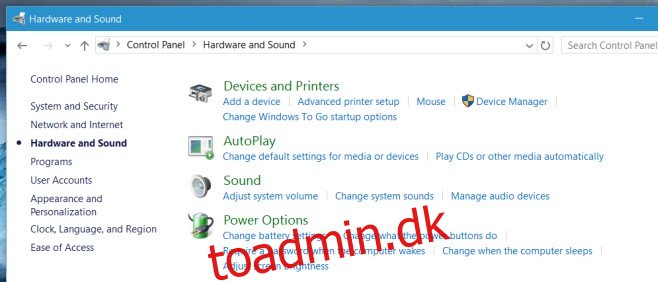Adaptiv lysstyrke justerer med tilbagevirkende kraft lysstyrken på din skærm i overensstemmelse med lyset omkring dig. Det er en af de funktioner på vores smartphones, vi gerne tager for givet. Adaptiv lysstyrke vil dæmpe eller gøre skærmen lysere i overensstemmelse med lyset i dine omgivelser. Dette sikrer, at displayet hverken er for lyst eller for mørkt, uanset hvor du er. Windows 10 har en adaptiv lysstyrkefunktion, der fungerer på bærbare computere med en omgivende lyssensor indbygget i dem. Afhængigt af din strømplan er adaptiv lysstyrke muligvis aktiveret på dit system. Sådan kan du aktivere/deaktivere det.
Åbn de avancerede muligheder for den aktuelle strømplan. For at gøre det skal du åbne skrivebordsappen Kontrolpanel. Gå til Hardware og lyd, og vælg Strømindstillinger.
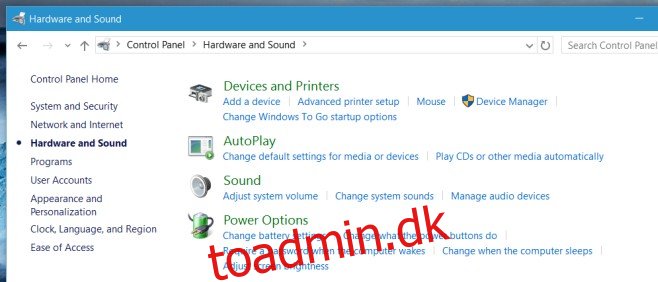
Klik på ‘Skift planindstillinger’.
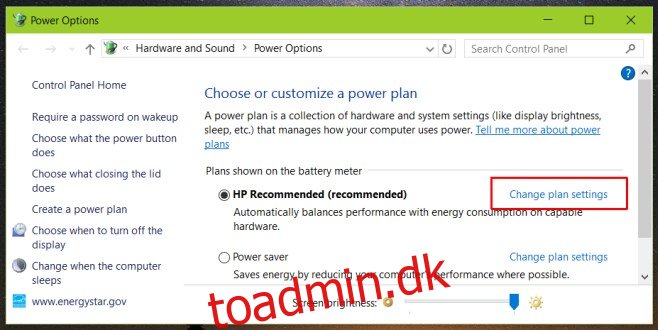
Og til sidst skal du klikke på ‘Skift avancerede strømindstillinger’.
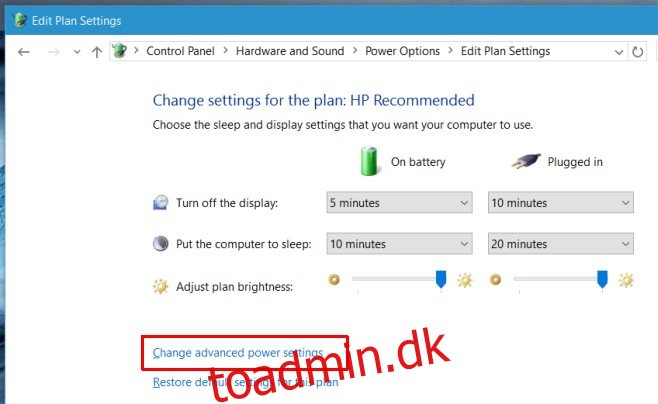
Dette er, hvad du skal gøre for at komme ind i Power Options for den aktuelt aktive strømplan. Adaptiv visning styres her under indstillingssættet ‘Skærm’. Udvid den og se efter indstillingen ‘Aktiver adaptiv lysstyrke’. Aktiver eller deaktiver det her, når dit system er på batteri, eller når det er tilsluttet.
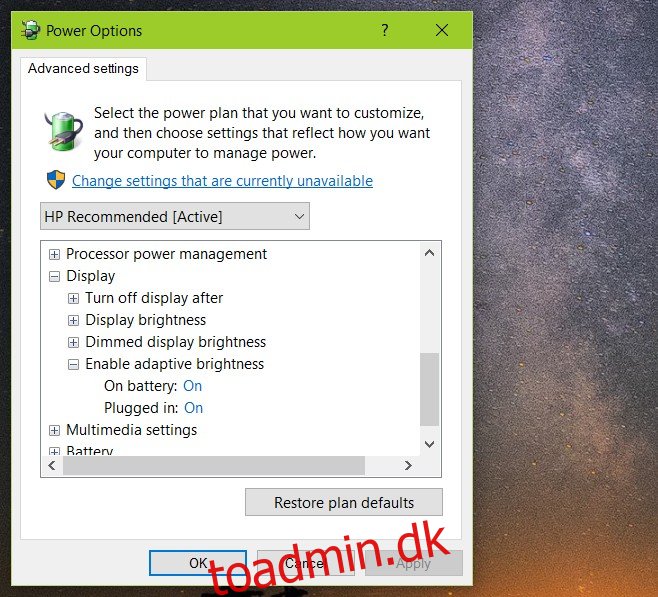
Adaptiv skærm er sandsynligvis meget nyttig på Surface-tablets. På bærbare computere er det nyttigt, når du skal arbejde udendørs og ikke ønsker at skulle skrue op for lysstyrken manuelt. I begge tilfælde bør Microsoft bare tage et tip fra hvert smartphone-operativsystem, der nogensinde er udviklet, og sætte en let tilgængelig skifte et sted i meddelelsescentret. Om ikke andet, skal brugerne have mulighed for at skifte udskiftningen med en af de eksisterende knapper.
Vi skal nok nævne, at hvis du ikke kan se denne indstilling på dit system, er det sandsynligvis fordi din bærbare computer ikke har den nødvendige sensor til det. Det blev først introduceret i Windows 8, så hvis du opgraderede en bærbar computer, du købte med Windows 7, er der en chance for, at den aldrig havde sensoren til at begynde med.